So beheben Sie, dass OBS das Mikrofon nicht aufnimmt Windows 11,10
Veröffentlicht: 2022-09-11Sie können diesen Artikel lesen, um das Problem, dass das OBS Studio-Mikrofon nicht funktioniert, mühelos zu beheben.
Open Broadcaster Software (OBS) ist, wie Sie vielleicht wissen, eine Open-Source-Software zum Aufnehmen von Videos und Live-Streaming. Es gehört derzeit zu den besten kostenlosen Videoaufzeichnungs- und Live-Streaming-Programmen. Viele Benutzer haben jedoch kürzlich ein Problem gemeldet, bei dem ihr OBS-Mikrofon nicht funktioniert, was ihre Erfahrung mit der Software behindert.
Wenn Sie zufällig auch einer dieser unruhigen Benutzer sind, besteht kein Grund zur Panik. Nachdem Sie nun auf diesem Artikel gelandet sind, können Sie das Problem, dass das OBS-Mikrofon nicht funktioniert, schnell und einfach beheben. Dieser Artikel führt Sie durch die bestmöglichen Lösungen für dieses Problem.
Bevor wir jedoch die Behebung des Problems besprechen, lassen Sie uns zunächst darüber sprechen, warum OBS das Mikrofon in Windows 11/10 nicht aufnimmt.
Gründe, warum das OBS-Mikrofon nicht funktioniert
Das Folgende kann mögliche Ursachen für das Problem sein, dass das OBS-Mikrofon nicht funktioniert.
- Keine Erlaubnis, das Mikrofon zu benutzen
- OBS ist stumm geschaltet
- Ihr Mikrofon ist nicht das Standard-Audiogerät
- Exklusivmodus ist aktiv
- Veralteter Audiotreiber
- Probleme mit den OBS-Audioeinstellungen
- Zufällige Fehler oder fehlende OBS-Dateien
Oben haben wir die häufigsten Gründe aufgelistet, warum das OBS-Mikrofon möglicherweise nicht funktioniert, um Ihnen zu helfen, das Problem effektiv zu beheben. Lassen Sie uns nun die Lösungen für dieses Problem besprechen.
100 % funktionierende Fixes für das Problem, dass das OBS-Mikrofon nicht funktioniert
Sie können die folgenden Lösungen anwenden, um die Probleme zu beseitigen, aufgrund derer das OBS das Mikrofon unter Windows 11/10 nicht aufnimmt.
Lösung 1: Gewähren Sie der Software Zugriff auf das Mikrofon
Ihr Computer sollte OBS die Erlaubnis erteilen, das Mikrofon zu verwenden. Das OBS-Mikrofon funktioniert möglicherweise nicht, da die Software keinen Zugriff auf das Mikrofon hat. Daher sollten Sie diese Schritte ausführen, um die erforderlichen Berechtigungen bereitzustellen.
- Rufen Sie das Einstellungsfenster mit der Tastenkombination Windows+I auf.
- Wählen Sie die Einstellung für Datenschutz auf Ihrem Computer.
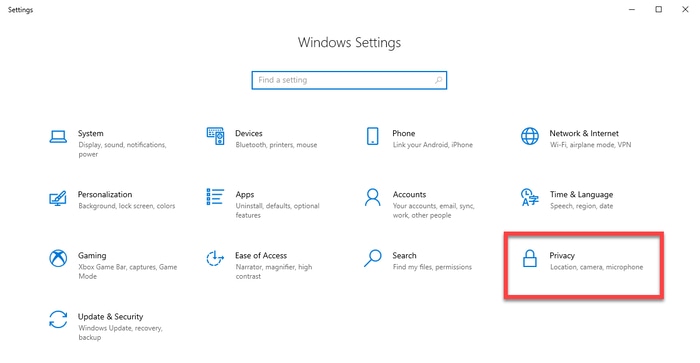
- Wählen Sie im linken Bereich Mikrofon aus, wählen Sie Ändern aus, und aktivieren Sie den Schalter Mikrofonzugriff für dieses Gerät .
- Erlauben Sie Apps den Zugriff auf Ihr Mikrofon.
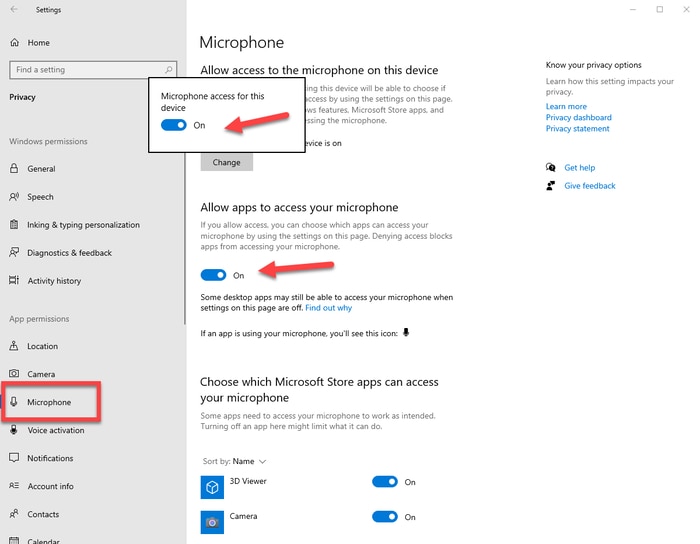
- Überprüfen Sie nun, ob das Problem behoben ist oder das OBS Studio-Mikrofon nicht funktioniert.
Lesen Sie auch: So beheben Sie, dass das Logitech G935-Mikrofon auf dem PC nicht funktioniert
Lösung 2: Schalten Sie das OBS laut
Das OBS-Mikrofon funktioniert nicht, wenn das OBS stumm geschaltet ist. Nachfolgend erfahren Sie, wie Sie das OBS aufheben, um das aufgetretene Problem zu beheben.
- Klicken Sie mit der rechten Maustaste auf das Lautsprechersymbol in der Taskleiste, um den Lautstärkemixer zu öffnen.
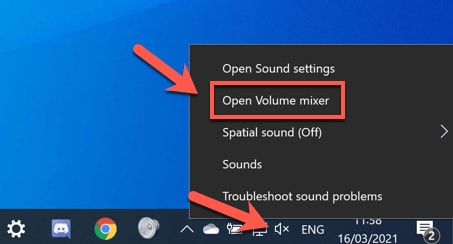
- Klicken Sie auf das OBS-Lautsprechersymbol, um die Stummschaltung aufzuheben.
- Bestätigen Sie, ob das Problem verschwunden ist oder das OBS-Mikrofon nicht funktioniert.
Lösung 3: Legen Sie das Mikrofon als Ihr Standard-Audiogerät fest
Das OBS Studio-Mikrofon funktioniert möglicherweise nicht, wenn das verwendete Mikrofon nicht das Standard-Audiogerät ist. Daher können Sie die folgenden Schritte ausführen, um es als Standard festzulegen, um das Problem zu lösen.
- Klicken Sie mit der rechten Maustaste auf das Lautsprechersymbol in der Taskleiste und wählen Sie Sounds aus dem Bildschirmmenü.
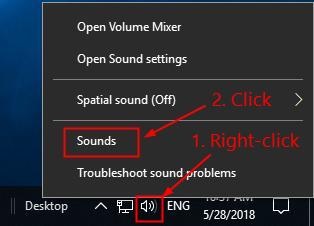
- Wählen Sie Aufnahme aus dem oberen Menü, klicken Sie mit der rechten Maustaste auf den leeren Bereich und zeigen Sie deaktivierte Geräte an.

- Klicken Sie mit der rechten Maustaste auf Ihr Mikrofon und aktivieren Sie es.
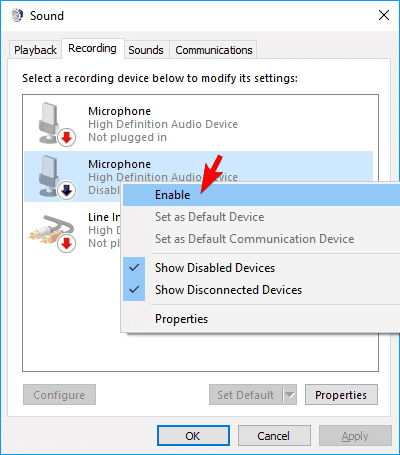
- Nachdem Sie das Mikrofon aktiviert haben, klicken Sie mit der rechten Maustaste darauf und wählen Sie die Option Als Standardgerät festlegen .
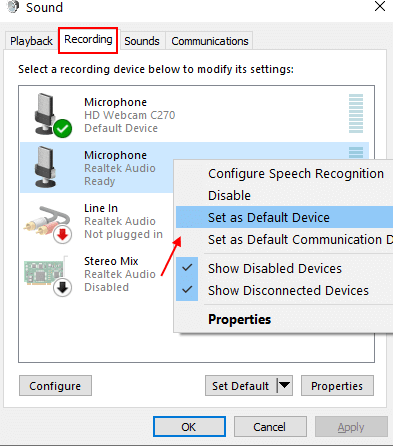
- Klicken Sie abschließend auf OK , um die Änderungen zu bestätigen.
Lösung 4: Deaktivieren Sie den exklusiven Modus
Der exklusive Modus verhindert, dass sich das Mikrofon mit OBS verbindet, wenn Sie Chat-Anwendungen wie Skype verwenden. Daher können Sie diesen Anweisungen folgen, um den exklusiven Modus zu deaktivieren und das Problem zu beheben, dass das OBS-Mikrofon nicht funktioniert.
- Klicken Sie mit der rechten Maustaste auf das Lautsprechersymbol und öffnen Sie Sounds.
- Wählen Sie die Registerkarte Aufnahme , klicken Sie mit der rechten Maustaste auf Ihr Mikrofon und wählen Sie Eigenschaften aus dem Kontextmenü.
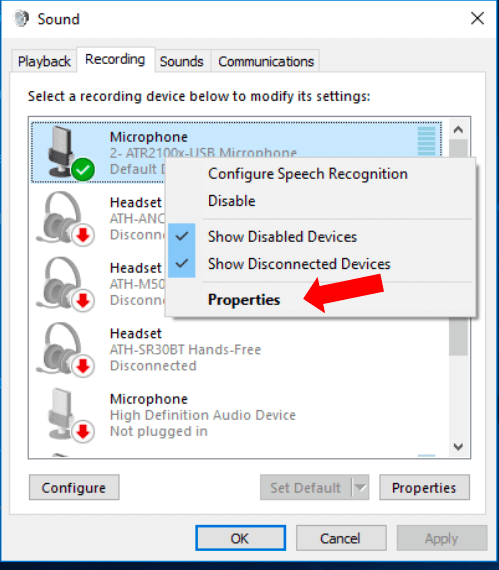
- Suchen und deaktivieren Sie auf der Registerkarte Erweitert die Option Apps erlauben, die exklusive Kontrolle über dieses Gerät zu übernehmen.
- Klicken Sie auf Übernehmen und OK , um die Änderungen zu bestätigen.
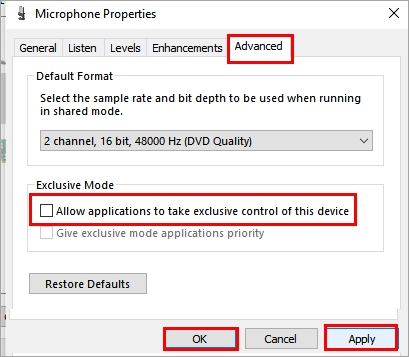
- Versuchen Sie, Ihr Mikrofon auf OBS zu verwenden, um zu überprüfen, ob die Software das Mikrofon unter Windows 10/11 aufnimmt oder nicht.
Lesen Sie auch: So beheben Sie, dass das Corsair HS35-Mikrofon nicht funktioniert [einfach]

Lösung 5: Aktualisieren Sie den veralteten Audiotreiber (empfohlen)
Der veraltete Audiotreiber ist ein gemeinsamer Faktor, der für fast alle Probleme verantwortlich ist, z. B. wenn das OBS-Mikrofon nicht funktioniert. Daher gehört die Aktualisierung des Treibers zu den am meisten empfohlenen Methoden, um dieses und viele andere Probleme zu beheben.
Sie können die Treiber automatisch und fehlerfrei mit einer Expertensoftware namens Bit Driver Updater aktualisieren. Das Bit Driver Updater-Programm lädt und installiert Treiber-Updates mit einem Klick, sichert und stellt Treiber wieder her, beschleunigt das Herunterladen von Treibern und bietet viele weitere Vorteile.
Unten finden Sie den Link, von dem aus Sie diese Software herunterladen und installieren können.
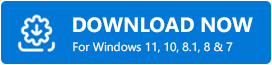
Innerhalb weniger Sekunden nach dem Herunterladen und Installieren des Bit Driver Updater-Programms erhalten Sie die veralteten Treiber auf Ihrem Computerbildschirm. Sie können jetzt die Schaltfläche zum Aktualisieren aller mit einem Klick auswählen. 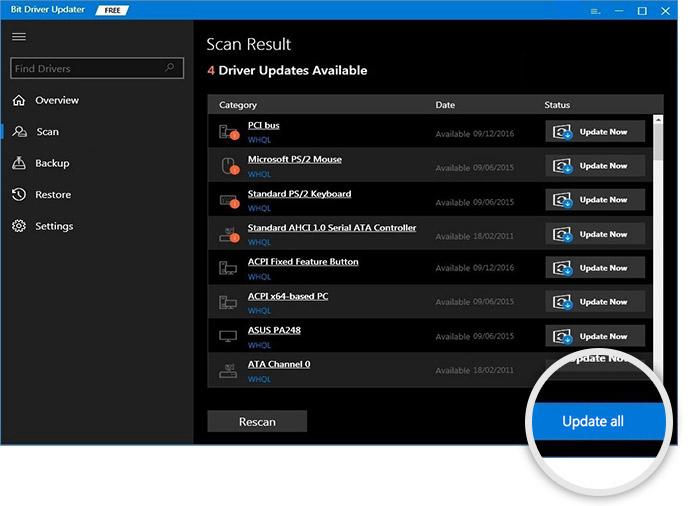
Sie können Jetzt aktualisieren auswählen, um nur den Treiber für Audio zu aktualisieren. Experten ziehen es jedoch vor, jeden veralteten Treiber zu aktualisieren, um die beste PC-Leistung zu erzielen.
Lösung 6: Überprüfen Sie die OBS-Audioeinstellungen
Es gibt eine Push-To-Talk (PTT)-Funktion in OBS, die die Sprachaufnahme nur erlaubt, wenn Sie den Hotkey gedrückt halten. Daher nimmt das OBS das Mikrofon unter Windows 11/10 möglicherweise nicht auf, wenn die PTT-Funktion aktiv ist. Sie können diese Funktion deaktivieren, indem Sie die nachstehenden Anweisungen befolgen.
- Starten Sie OBS und wählen Sie Einstellungen in der unteren rechten Ecke des OBS-Fensters.
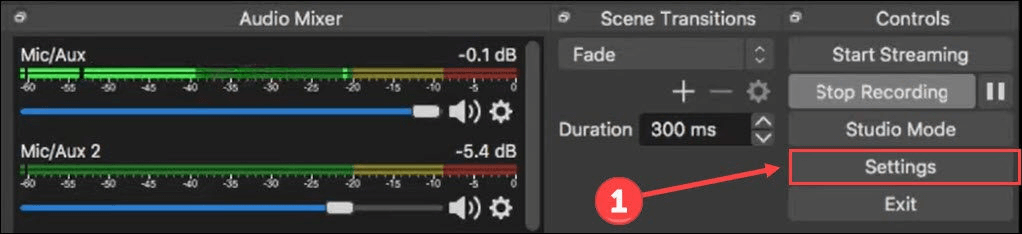
- Wählen Sie im linken Bereich Audio aus.
- Suchen und entfernen Sie das Häkchen von der Option zum Aktivieren von Push-to-Talk.
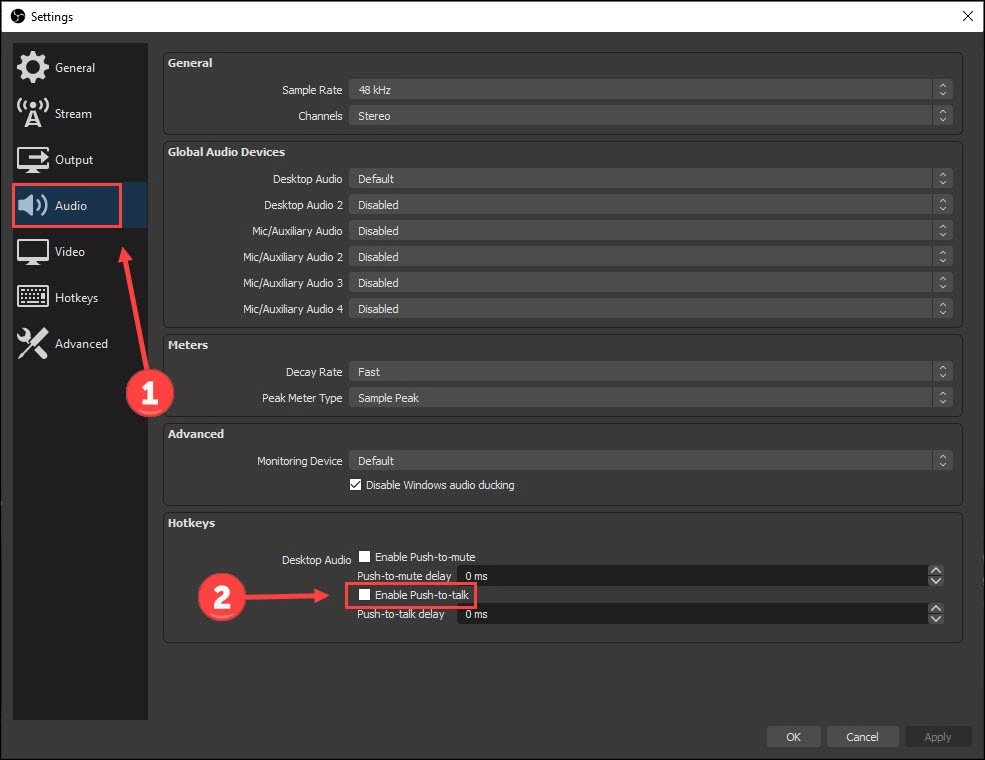
- Wählen Sie Hotkeys auf der linken Seite.
- Löschen Sie die Push-to-Talk-Taste.
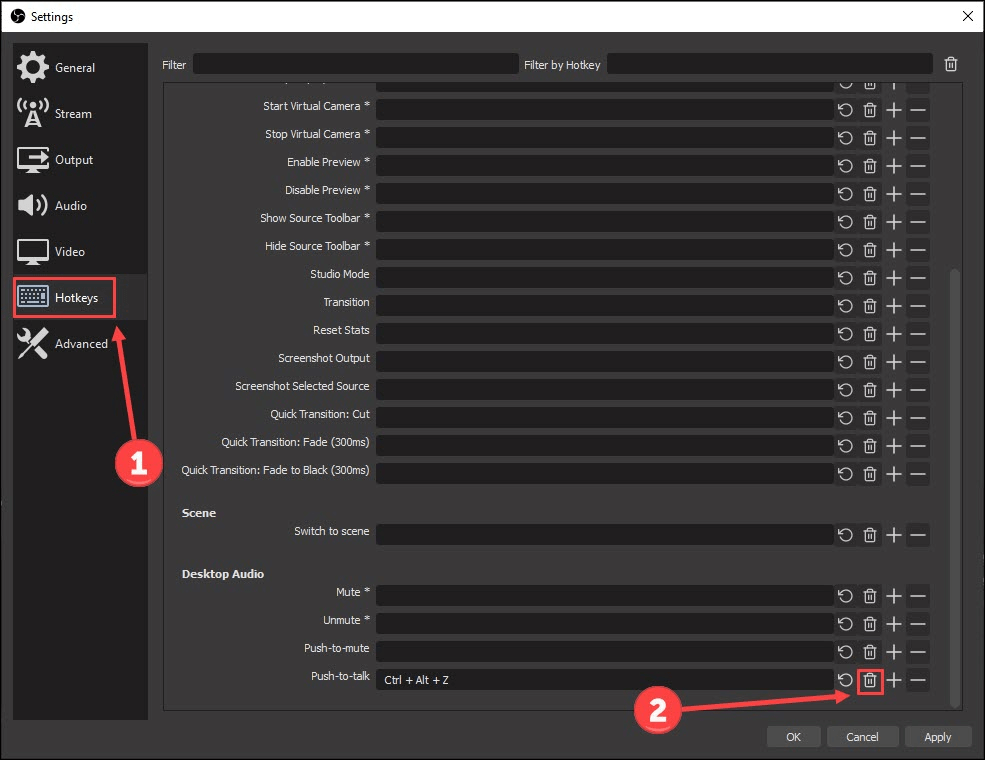
- Wählen Sie Übernehmen und OK , um die Änderungen vorzunehmen.
- Überprüfen Sie, ob das Problem, dass das OBS-Mikrofon nicht funktioniert, gelöst ist oder nicht.
Lesen Sie auch: So beheben Sie das Problem, dass das Discord-Mikrofon nicht funktioniert
Lösung 7: Installieren Sie OBS erneut
OBS kann einige nicht identifizierte zufällige Fehler aufweisen oder einige wichtige Dateien fehlen möglicherweise, was dazu führt, dass das OBS Studio-Mikrofon nicht funktioniert. Eine Neuinstallation von OBS kann Ihnen helfen, dieses Problem zu beheben. Nachfolgend erfahren Sie, wie Sie es neu installieren.
- Rufen Sie das Einstellungsfenster auf (Sie können den Tastenkombinationsbefehl Windows+I anwenden).
- Wählen Sie Apps aus den Optionen auf Ihrem Bildschirm aus.
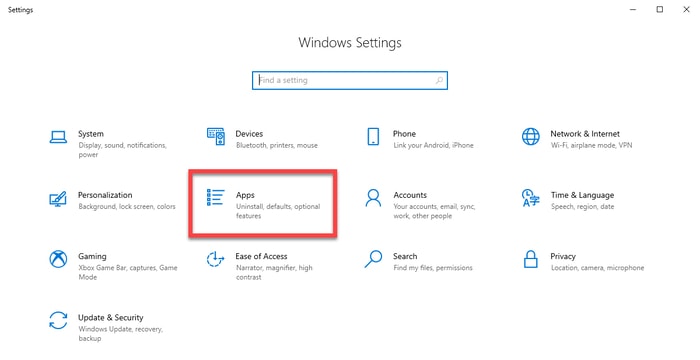
- Suchen und wählen Sie das OBS Studio und klicken Sie auf die Schaltfläche, um es zu deinstallieren .
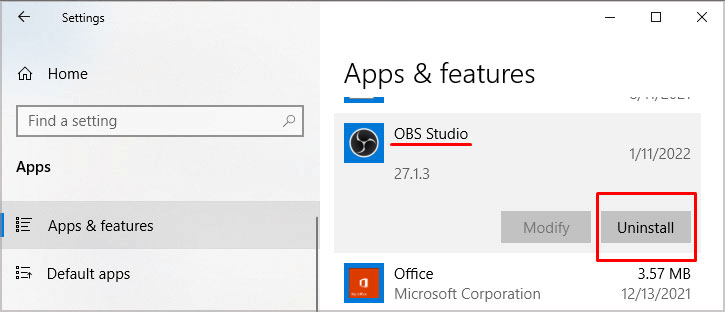
- Jetzt können Sie OBS von seiner offiziellen Website neu installieren.
- Starten Sie zuletzt die OBS-Anwendung und prüfen Sie, ob das OBS-Mikrofon funktioniert oder nicht.
Lösung 8: Protokolldateien zur Analyse an den OBS-Support senden
Wenn die oben genannten Methoden nicht funktionieren, um das Problem zu beheben, dass das OBS-Mikrofon nicht funktioniert, können Sie die Protokolldateien zur Analyse senden. Nachfolgend finden Sie die Schritt-für-Schritt-Anleitung dazu.
- Starten Sie OBS und wählen Sie Hilfe aus dem Menü oben.
- Wählen Sie „Protokolldateien“ im Menü „ Hilfe “ und klicken Sie auf die Option „Letzte Protokolldatei hochladen “.
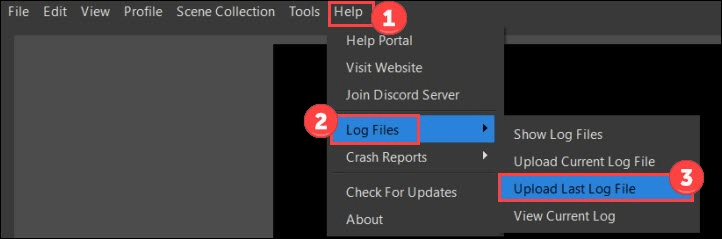
- Klicken Sie auf die Schaltfläche URL kopieren .
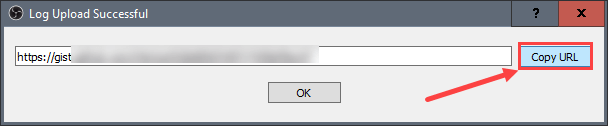
- Rufen Sie die OBS Analyzer-Webseite auf.
- Fügen Sie die zuvor kopierte URL ein und klicken Sie auf die Schaltfläche Analysieren .
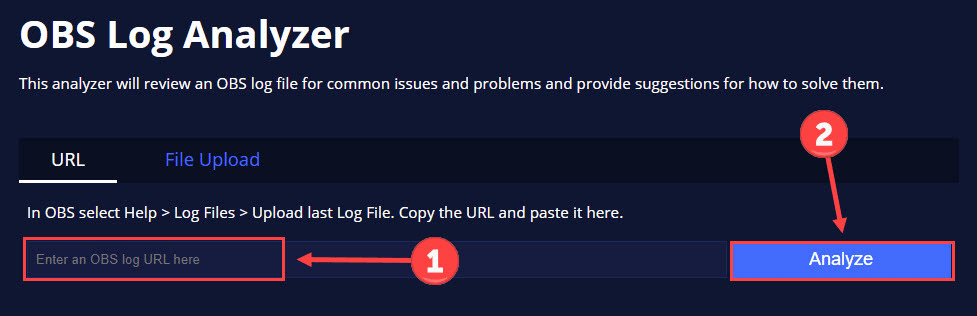
- Befolgen Sie die Anweisungen des OBS-Supports, um zu verhindern, dass das OBS das Mikrofonproblem von Windows 11/10 entfernt.
Lesen Sie auch: So beheben Sie, dass das Webex-Mikrofon in Windows nicht funktioniert
Problem mit OBS-Mikrofon funktioniert nicht behoben
In diesem Artikel haben wir darüber gesprochen, wie das Problem behoben werden kann, dass das OBS-Mikrofon nicht funktioniert. Sie können das Problem mithilfe der oben geteilten Fixes beheben.
Wenn das Ausprobieren aller Fixes nicht möglich ist, können Sie die Treiber über den Bit Driver Updater aktualisieren, um dieses und viele andere Probleme sofort zu lösen. Und für weitere Anleitungen zur Fehlerbehebung bleiben Sie mit diesem Blog in Verbindung.
